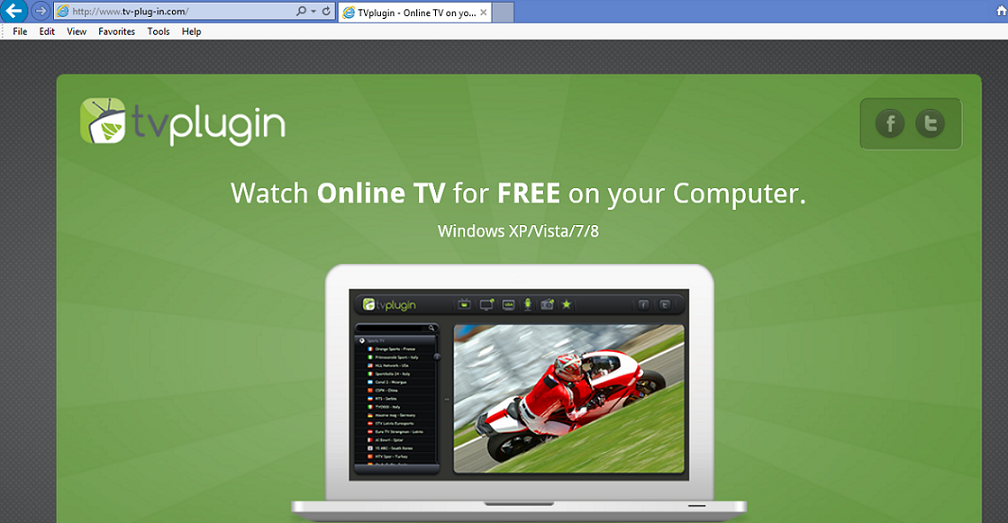Tv-Plug-In 除去ガイド (Tv-Plug-In のアンインストール)
マルウェア研究者が最近Tv-Plug-Inと呼ばれるアプリケーションをテストし、それが提供する機能が非存在であることを発見します。したがって、彼らは不要な可能性があるとそれを削除することをお勧めしますこのプログラムを分類しています。このプログラムの主要なウェブサイトによると、それは、無料オンライン TV を見ることができますが、真っ赤なうそであります。
また、このプログラムは、グラフィカル ユーザー インターフェイス (GUI) で商業広告を刺激が表示されます。我々 はその昇格させたコンテンツを疑わしい見つけ、彼らは怪しげなサイトにリダイレクトする可能性がありますので、リンクをクリックすることはお勧めしません。この記事では、Tv-Plug-In の分散方法、しくみ、および完全に Tv-Plug-In を削除する方法をカバーしようとしています。だから前置き始めましょう。
当社の研究者は、このアプリケーションが作成され、Kedar、イスラエル在住 Orzilia (株) 正式にこの会社と呼ばれる小規模なソフトウェアの開発者によってリリースに明らかにしました。しかし、我々 を確認またはこの情報を否定することはできませんが、我々 はそれがソフトウェア開発者にはメインのウェブサイトはありませんが奇妙見つけます。したがって、別の開発者のカバーの名前であると考えています。
なぜ Tv-Plug-In を削除するのには?
このプログラムの普及方法が行く限り、私たちの研究は、このアプリケーションは Tv-Plug-In.com で、主なウェブサイトが掲載を発見しました。このプログラムのインストーラー、ほかは、このサイトは、このプログラムがどのように良いについて偽のプロモーション要求を備えています。Tv-Plug-In を配布する別の方法は、web サイトを配布するサードパーティ製のソフトウェアです。私たち研究者は、現在唯一の 3 分の 1 政党を発見したサイトはこのプログラムのダウンロードをホストすることで合意しました。これを行うことで合意したウェブサイトは、Software.informer.com、怪しいプログラムのホスト ダウンロードする傾向があるサイト以外なしです。我々 は、任意のサンプルを見つけられませんでした、このアプリケーションが他のソフトウェアにバンドルされて来るかもしれないと考えています。だからこの記事の起源の部分をカバーします。このプログラムの配布方式は不審なプログラム (PUP) の典型的です
ダウンロードの削除ツール削除するには Tv-Plug-In
今お知らせこのプログラム機能に関する重要な事項に移動します。ただし、このプログラムのオンライン テレビを見て、無料の誤りをできるように機能を主張したため、この面について言われるべき多くがないです。にもかかわらず、このプログラムを無料でダウンロードできる、有料のアカウントを作成する必要があるのでテレビが見られない。チェック アウト ページに価格が明記されないのでいくらかかるのかわかりません。ただし、このアプリケーションを購入する場合、袋に猫が購入される場合、つまり限られた試用期間が無いのでテレビを見られる保証はありません。
今、その GUI の提供購入するボタンをクリックした場合、あなたが取得アドレスにリダイレクト メール アドレスなど、個人情報を入力し、パスワードを作成する必要があります。場合は、[取得にリダイレクトされますもう一度 Dollaplay.com/subscriptions/checkoutaff/m-2-panther のウェブサイト。これは、Tv-Plug-In の支払わなければならないチェック アウト ページ デビット カードまたはクレジット カードを使用して。それはべきである Click2Sell システムを使用して、製品を返品し、払い戻しを受けることができますが、我々 はそれを保証することはできません。だから購買プロセスも少し不審ないくつかのケースでする可能性がありますが表示されないのでこのプログラムの価格に。
最後に、我々 はその GUI に商業広告を表示するこのアプリケーションの傾向を言及したいと思います。ほとんどの部分については、それはそれを購入するためのリンクを広告に設定されます。しかし、これで必ずしも場合それはいつでも他の製品とコンテンツを促進を開始可能性があります。さらに、このプログラムを購入した後に、広告を表示する続行するかどうかを知る方法はありません。最も重要なは、完全に安全がウェブサイト Tv-Plug-In にリダイレクトするかどうかを判断する方法はありません。
Tv-Plug-In を削除する方法?
すべてのすべてで、Tv-Plug-In は動作しませんし、お金の無防備な合計のために購入した後に動作する保証はありません無駄なプログラムです。さらに、検証不可能な正当性の広告を表示できるためプログラムになります彼信頼できません。そのままの状態で Tv-Plug-In を削除する場合は、この下に記載されている手順を使用してください。
お使いのコンピューターから Tv-Plug-In を削除する方法を学ぶ
ステップ 1. 窓から Tv-Plug-In を削除する方法?
a) Tv-Plug-In を削除関連のアプリケーションを Windows XP から
- スタートをクリックしてください。
- コントロール パネルを選択します。

- 選択追加またはプログラムを削除します。

- Tv-Plug-In をクリックして関連のソフトウェア

- [削除]
b) Windows 7 と眺めから Tv-Plug-In 関連のプログラムをアンインストールします。
- スタート メニューを開く
- コントロール パネルをクリックします。

- アンインストールするプログラムを行く

- 選択 Tv-Plug-In 関連のアプリケーション
- [アンインストール] をクリックします。

c) Tv-Plug-In を削除 Windows 8 アプリケーションを関連
- チャーム バーを開くに勝つ + C キーを押します

- 設定を選択し、コントロール パネルを開きます

- プログラムのアンインストールを選択します。

- Tv-Plug-In 関連プログラムを選択します。
- [アンインストール] をクリックします。

ステップ 2. Web ブラウザーから Tv-Plug-In を削除する方法?
a) Internet Explorer から Tv-Plug-In を消去します。
- ブラウザーを開き、Alt キーを押しながら X キーを押します
- アドオンの管理をクリックします。

- [ツールバーと拡張機能
- 不要な拡張子を削除します。

- 検索プロバイダーに行く
- Tv-Plug-In を消去し、新しいエンジンを選択

- もう一度 Alt + x を押して、[インター ネット オプション] をクリックしてください

- [全般] タブのホーム ページを変更します。

- 行った変更を保存する [ok] をクリックします
b) Mozilla の Firefox から Tv-Plug-In を排除します。
- Mozilla を開き、メニューをクリックしてください
- アドオンを選択し、拡張機能の移動

- 選択し、不要な拡張機能を削除

- メニューをもう一度クリックし、オプションを選択

- [全般] タブにホーム ページを置き換える

- [検索] タブに移動し、Tv-Plug-In を排除します。

- 新しい既定の検索プロバイダーを選択します。
c) Google Chrome から Tv-Plug-In を削除します。
- Google Chrome を起動し、メニューを開きます
- その他のツールを選択し、拡張機能に行く

- 不要なブラウザー拡張機能を終了します。

- (拡張機能) の下の設定に移動します。

- On startup セクションの設定ページをクリックします。

- ホーム ページを置き換える
- [検索] セクションに移動し、[検索エンジンの管理] をクリックしてください

- Tv-Plug-In を終了し、新しいプロバイダーを選択
ステップ 3. Web ブラウザーをリセットする方法?
a) リセット Internet Explorer
- ブラウザーを開き、歯車のアイコンをクリックしてください
- インター ネット オプションを選択します。

- [詳細] タブに移動し、[リセット] をクリックしてください

- 個人設定を削除を有効にします。
- [リセット] をクリックします。

- Internet Explorer を再起動します。
b) Mozilla の Firefox をリセットします。
- Mozilla を起動し、メニューを開きます
- ヘルプ (疑問符) をクリックします。

- トラブルシューティング情報を選択します。

- Firefox の更新] ボタンをクリックします。

- 更新 Firefox を選択します。
c) リセット Google Chrome
- Chrome を開き、メニューをクリックしてください

- 設定を選択し、[詳細設定を表示] をクリックしてください

- 設定のリセットをクリックしてください。

- リセットを選択します。
d) Safari をリセットします。
- Safari ブラウザーを起動します。
- サファリをクリックして (右上隅) の設定
- リセット サファリを選択.

- 事前に選択された項目とダイアログがポップアップ
- 削除する必要がありますすべてのアイテムが選択されていることを確認してください。

- リセットをクリックしてください。
- Safari が自動的に再起動されます。
* SpyHunter スキャナー、このサイト上で公開は、検出ツールとしてのみ使用するものです。 SpyHunter の詳細情報。除去機能を使用するには、SpyHunter のフルバージョンを購入する必要があります。 ここをクリックして http://www.pulsetheworld.com/jp/%e3%83%97%e3%83%a9%e3%82%a4%e3%83%90%e3%82%b7%e3%83%bc-%e3%83%9d%e3%83%aa%e3%82%b7%e3%83%bc/ をアンインストールする場合は。